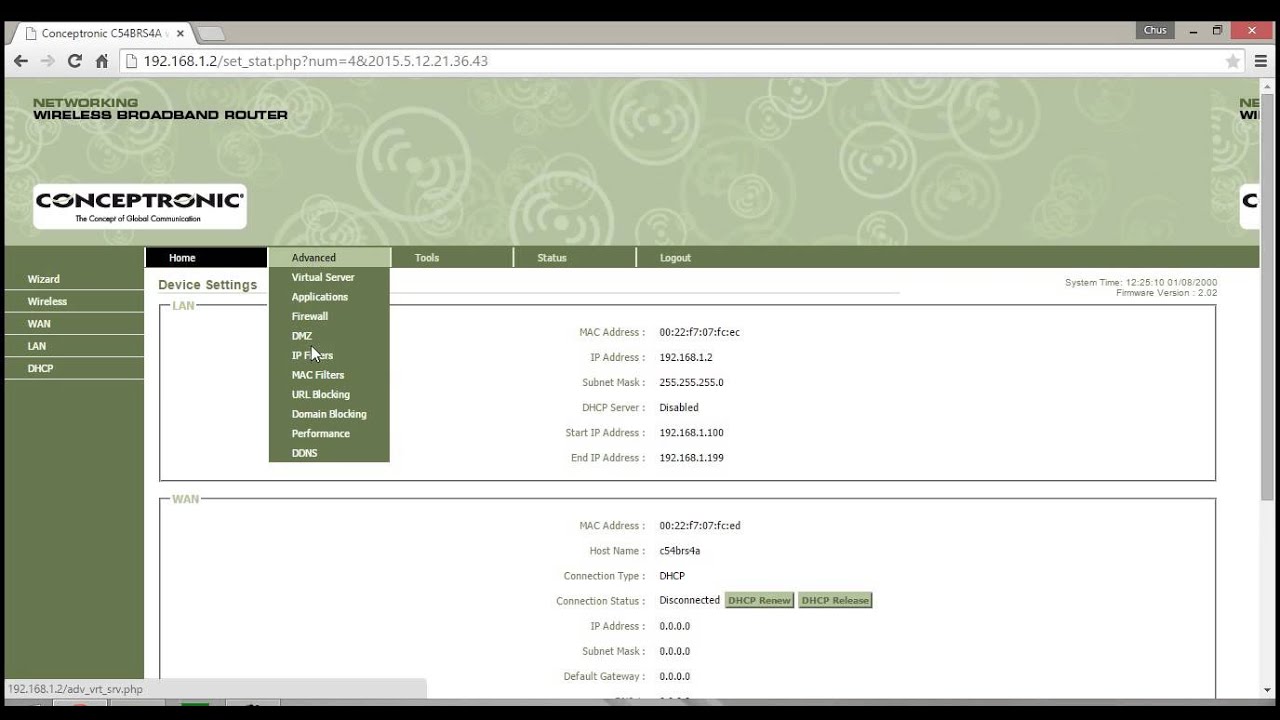
En este tutorial, aprenderás cómo configurar tu router C54BRS4A como punto de acceso. Esto te permitirá extender el alcance de tu red inalámbrica y mejorar la cobertura en áreas de tu hogar u oficina donde la señal es débil. Con unos pocos pasos sencillos, podrás convertir tu router en un punto de acceso y disfrutar de una conexión inalámbrica más fuerte y estable. ¡Comencemos!
Convertir un router en un punto de acceso para mejorar tu conexión a internet
Si tienes un router antiguo en casa y quieres mejorar tu conexión a internet en áreas donde la señal Wi-Fi es débil, puedes convertirlo en un punto de acceso. Un punto de acceso es un dispositivo que extiende la cobertura de tu red Wi-Fi existente, permitiéndote disfrutar de una señal más fuerte y estable en diferentes partes de tu hogar u oficina.
C54BRS4A es un router antiguo de la marca Cnet que puedes convertir fácilmente en un punto de acceso. A continuación, te explicamos cómo hacerlo:
Paso 1: Conecta el router C54BRS4A a tu PC mediante un cable Ethernet. Abre un navegador web y escribe «192.168.1.1» en la barra de direcciones. Ingresa tus credenciales de inicio de sesión para acceder al panel de administración del router.
Paso 2: Desactiva la función DHCP en el router. Dirígete a la sección «LAN» y desmarca la casilla «Activar servidor DHCP». Esto permitirá que el router actúe como un punto de acceso en lugar de un router principal.
Paso 3: Cambia la dirección IP del router. Dirígete a la sección «LAN» y cambia la dirección IP del router a una diferente de la dirección IP de tu router principal. Por ejemplo, si la dirección IP de tu router principal es «192.168.1.1», cambia la dirección IP del router C54BRS4A a «192.168.1.2». Asegúrate de guardar los cambios antes de salir del panel de administración.
Paso 4: Conecta el router C54BRS4A al router principal. Desconecta el cable Ethernet que conecta el router C54BRS4A a tu PC y conéctalo a uno de los puertos LAN del router principal. Asegúrate de que el cable esté conectado al puerto LAN y no al puerto WAN del router C54BRS4A.
Paso 5: Configura la red Wi-Fi del router C54BRS4A. Dirígete a la sección «Wireless» y configura la red Wi-Fi del router C54BRS4A con el mismo nombre de red y contraseña que tu router principal. Asegúrate de guardar los cambios antes de salir del panel de administración.
¡Listo! Ahora tienes un punto de acceso Wi-Fi funcionando con el router C54BRS4A. Coloca el router en un lugar estratégico para maximizar la cobertura Wi-Fi en tu hogar u oficina. Si tienes problemas de conexión, intenta cambiar el canal Wi-Fi para minimizar las interferencias. Con un poco de tiempo y esfuerzo, puedes mejorar tu conexión a internet con un router antiguo convertido en punto de acceso.
Guía para la configuración de un punto de acceso de red inalámbrica
Un punto de acceso de red inalámbrica es un dispositivo que permite la conexión de dispositivos móviles a una red de internet sin necesidad de cables. Configurar un punto de acceso puede parecer complicado, pero siguiendo estos pasos podrás hacerlo fácilmente.
Paso 1: Conecta el router c54brs4a al ordenador mediante un cable de red.
Paso 2: Abre el navegador y escribe la dirección IP del router. Introduce tu nombre de usuario y contraseña para acceder a la configuración del router. Si no has cambiado estos datos, es posible que encuentres la información en la etiqueta en la parte inferior del router.
Paso 3: Una vez que hayas accedido a la configuración del router, busca la pestaña de «Wireless» o «Red Inalámbrica». Allí encontrarás la opción para configurar el modo de operación. En este caso, debes seleccionar «Access Point».
Paso 4: Configura el SSID o nombre de la red inalámbrica. Asegúrate de elegir un nombre que sea fácil de recordar y de identificar para los usuarios que se conecten a la red.
Paso 5: Configura el tipo de seguridad. Es importante elegir el tipo de seguridad adecuado para proteger la red de accesos no autorizados. Algunas de las opciones disponibles son WEP, WPA y WPA2. Selecciona la que mejor se adapte a tus necesidades.
Paso 6: Configura la contraseña para la red inalámbrica. Esta contraseña permitirá el acceso a la red solo a los usuarios que la conozcan. Elige una contraseña segura y compleja que sea difícil de adivinar.
Paso 7: Guarda los cambios y reinicia el router. Una vez que hayas terminado de configurar el punto de acceso, guarda los cambios y reinicia el router para que los nuevos ajustes surtan efecto.
Siguiendo estos pasos, podrás configurar el router c54brs4a como un punto de acceso de red inalámbrica de manera fácil y rápida. Recuerda que es importante elegir una contraseña segura y proteger la red de accesos no autorizados.
Convertir un Access Point en un repetidor: Guía de configuración
Si tienes un Access Point que ya no utilizas, puedes convertirlo en un repetidor para extender la señal de tu red Wi-Fi. En este artículo te explicamos cómo configurar el router c54brs4a como punto de acceso.
Antes de empezar, asegúrate de que tu Access Point es compatible con el modo repetidor. Comprueba el manual de usuario o busca en internet las especificaciones de tu modelo.
1. Conecta el Access Point al ordenador mediante un cable de red Ethernet.
2. Abre el navegador web e introduce la dirección IP del Access Point en la barra de direcciones. Esta dirección suele ser 192.168.0.1 o 192.168.1.1. Si no sabes cuál es la dirección IP de tu Access Point, puedes encontrarla en el manual de usuario o utilizando un programa como «IP Scanner».
3. Introduce el nombre de usuario y la contraseña para acceder a la configuración del Access Point. Estos datos también suelen estar en el manual de usuario. Si nunca has cambiado la contraseña, es posible que sea «admin» en ambos campos.
4. Busca la opción «Modo repetidor» o «Modo puente» en el menú de configuración del Access Point. Dependiendo del modelo, esta opción puede encontrarse en diferentes lugares. Si no la encuentras, puedes buscar en internet las instrucciones específicas para tu modelo.
5. Selecciona el modo repetidor y configura los parámetros de red necesarios. El Access Point te pedirá que introduzcas la dirección IP y la contraseña de tu router principal. También puedes configurar un SSID y una clave de seguridad para tu red Wi-Fi extendida.
6. Guarda los cambios y reinicia el Access Point. Desconecta el cable Ethernet y conecta el Access Point a la toma de corriente. Espera unos segundos hasta que el Access Point se reinicie y empiece a emitir la señal Wi-Fi extendida.
Con estos sencillos pasos, podrás convertir tu Access Point en un repetidor y mejorar la cobertura de tu red Wi-Fi. Si tienes problemas durante la configuración, no dudes en buscar ayuda en foros o en contactar con el soporte técnico de tu modelo de Access Point.
Guía para acceder a la página 192.168.11 y gestionar tu red
Si deseas configurar tu router C54BRS4A como punto de acceso, necesitarás acceder a su página de configuración. La dirección IP predeterminada para este modelo de router es 192.168.11. Para acceder a la página de configuración, sigue los siguientes pasos:
Paso 1: Abre tu navegador web y escribe la dirección IP 192.168.11 en la barra de direcciones. Presiona «Enter».
Paso 2: Se abrirá una ventana de inicio de sesión. Ingresa tu nombre de usuario y contraseña. Si no los has cambiado, los datos predeterminados son «admin» para ambos campos. Haz clic en «Iniciar sesión».
Paso 3: Ahora estarás en la página de configuración de tu router C54BRS4A. Aquí podrás cambiar la configuración de la red, como el nombre de la red (SSID), la contraseña y las opciones de seguridad.
Es importante destacar que si has cambiado la dirección IP predeterminada del router, tendrás que usar la nueva dirección para acceder a la página de configuración. Si no recuerdas la dirección IP, puedes buscarla en el manual del usuario o en la parte inferior del router, donde debería estar impresa.
Sigue estos sencillos pasos y estarás listo para configurar tu router como punto de acceso.
